电脑怎么删除美式键盘 Windows 10如何删除英文键盘
更新时间:2024-01-22 15:52:10作者:xtliu
在如今的数字化时代,电脑已经成为我们日常生活中不可或缺的工具之一,随着全球化的发展,许多用户可能会遇到使用不同键盘布局的需求。对于使用Windows 10操作系统的用户来说,删除美式键盘或英文键盘可能会成为一项常见的任务。我们应该如何在Windows 10中轻松地删除这些键盘布局呢?本文将为您提供一些简单的方法和步骤,帮助您轻松实现删除美式键盘或英文键盘的目标。
具体步骤:
1.Win+X调出桌面,找到“控制面板”。点击进去找到“时钟、语言和区域”点击下方的“更换输入法”
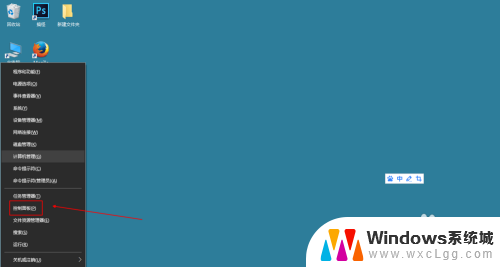
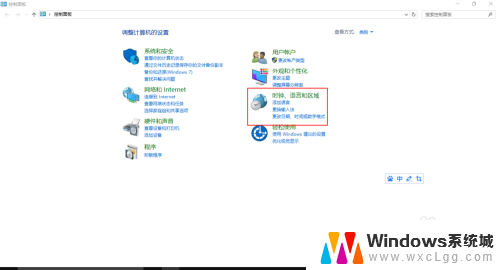
2.进去“更改语言首选项”之后,在下方删除“美式英文键盘”即可。如果删除不了,你把“中文键盘”上移。即可删除“美式英文键盘”,一定要看明这步骤,自己多动动手弄一弄就可以了,如果删除了还不行,重启一下。最终效果如下
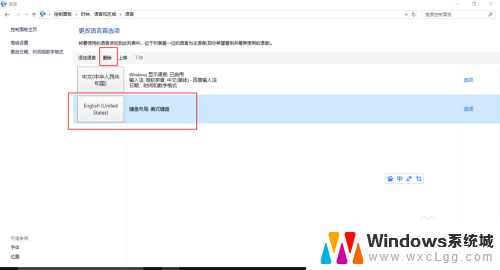
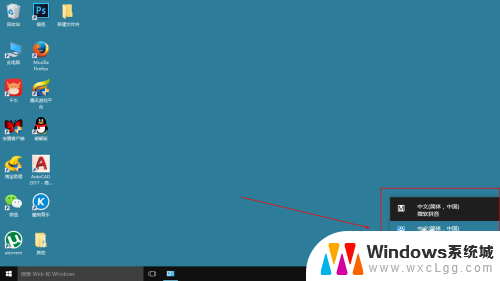
3.如果,你先把它弄回来或添加其他语言键盘。之前删除的地方“添加语言”就可以了
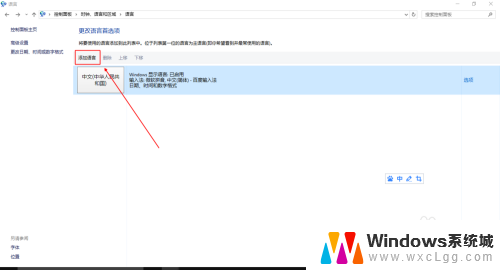
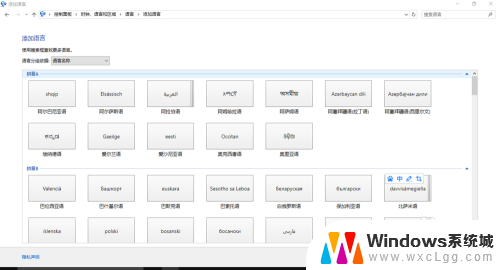
4.如果,你想添加“美式英语”,找到拼音Y开头的地方,这就不用我多教了吧?我说的再多,还不如你自己多动手体验一下
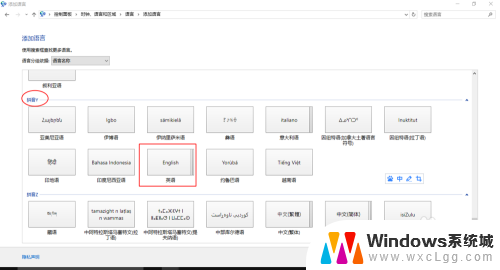
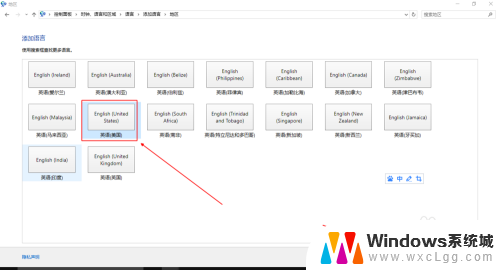
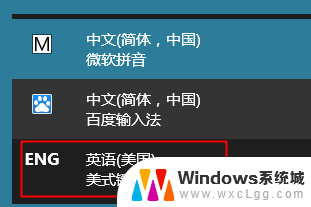
以上就是如何删除美式键盘的全部内容,如果还有不清楚的用户可以参考以上步骤进行操作,希望对大家有所帮助。
电脑怎么删除美式键盘 Windows 10如何删除英文键盘相关教程
-
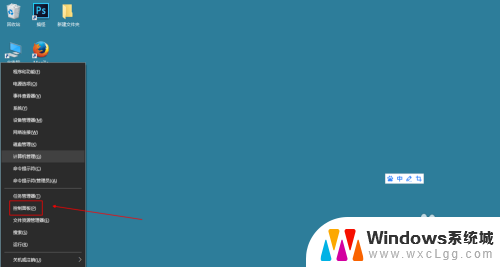 如何删除电脑上的美式键盘 Windows 10如何删除美式英文键盘布局
如何删除电脑上的美式键盘 Windows 10如何删除美式英文键盘布局2023-11-20
-
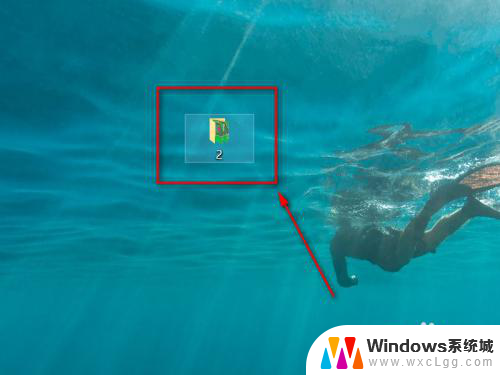 文件删除快捷键ctrl加什么 删除文件的键盘快捷键是什么
文件删除快捷键ctrl加什么 删除文件的键盘快捷键是什么2024-04-22
-
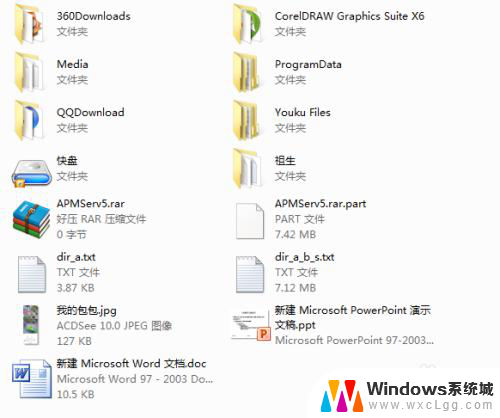 笔记本电脑删除快捷键ctrl加什么 Windows删除文件的键盘快捷方式是什么
笔记本电脑删除快捷键ctrl加什么 Windows删除文件的键盘快捷方式是什么2024-01-01
-
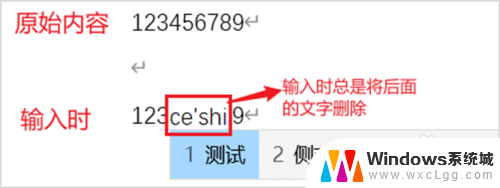 键盘输入时后面的字自动删除 输入文字删除后面文字
键盘输入时后面的字自动删除 输入文字删除后面文字2024-08-26
-
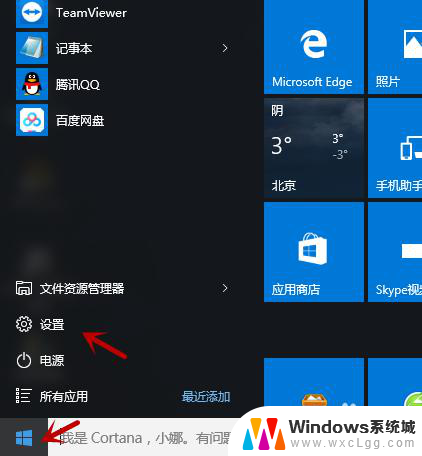 c盘的临时文件怎么删除 电脑C盘临时文件删除方法
c盘的临时文件怎么删除 电脑C盘临时文件删除方法2023-12-28
-
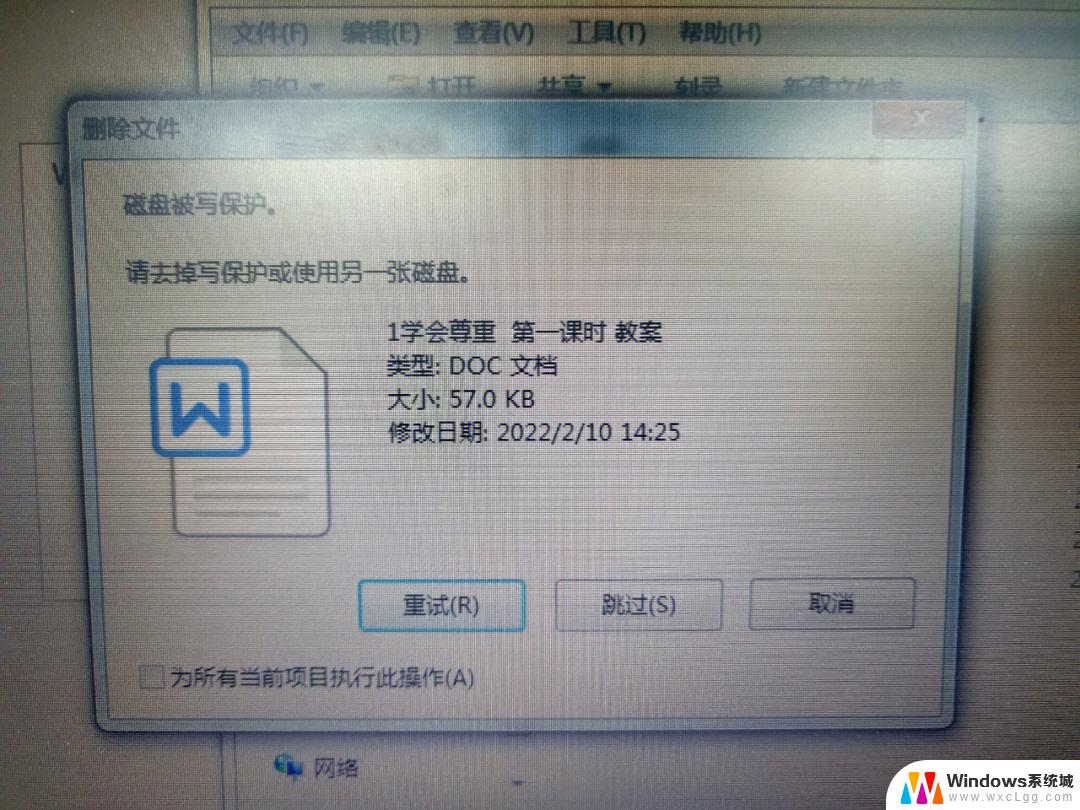 优盘文件夹删除不了怎么办 u盘文件夹无法删除怎么办
优盘文件夹删除不了怎么办 u盘文件夹无法删除怎么办2024-07-10
电脑教程推荐
- 1 固态硬盘装进去电脑没有显示怎么办 电脑新增固态硬盘无法显示怎么办
- 2 switch手柄对应键盘键位 手柄按键对应键盘键位图
- 3 微信图片怎么发原图 微信发图片怎样选择原图
- 4 微信拉黑对方怎么拉回来 怎么解除微信拉黑
- 5 笔记本键盘数字打不出 笔记本电脑数字键无法使用的解决方法
- 6 天正打开时怎么切换cad版本 天正CAD默认运行的CAD版本如何更改
- 7 家庭wifi密码忘记了怎么找回来 家里wifi密码忘了怎么办
- 8 怎么关闭edge浏览器的广告 Edge浏览器拦截弹窗和广告的步骤
- 9 windows未激活怎么弄 windows系统未激活怎么解决
- 10 文件夹顺序如何自己设置 电脑文件夹自定义排序方法